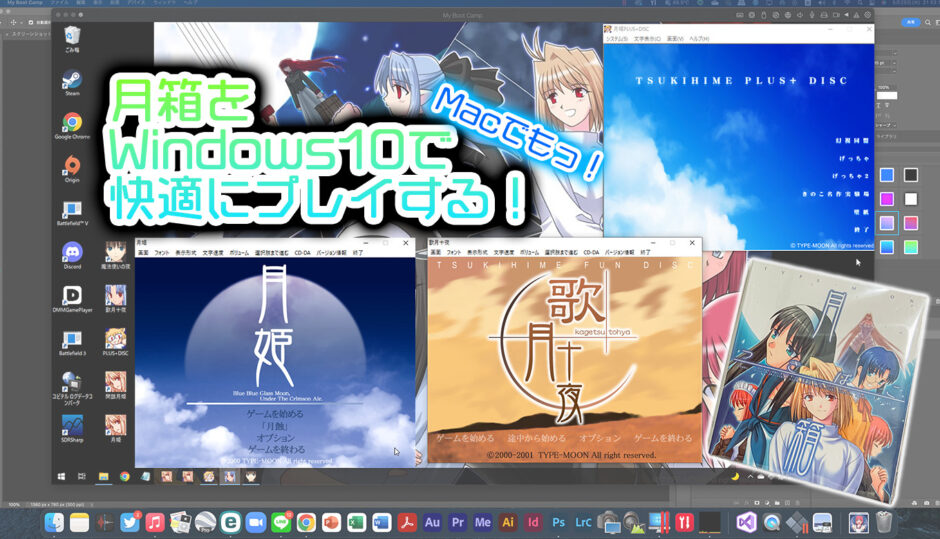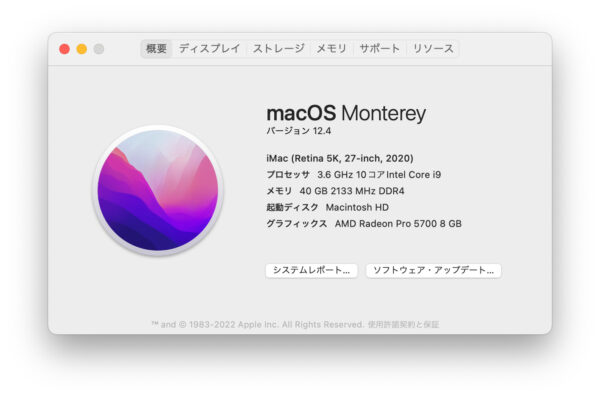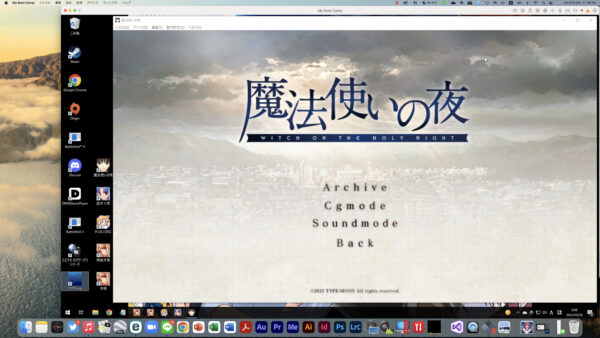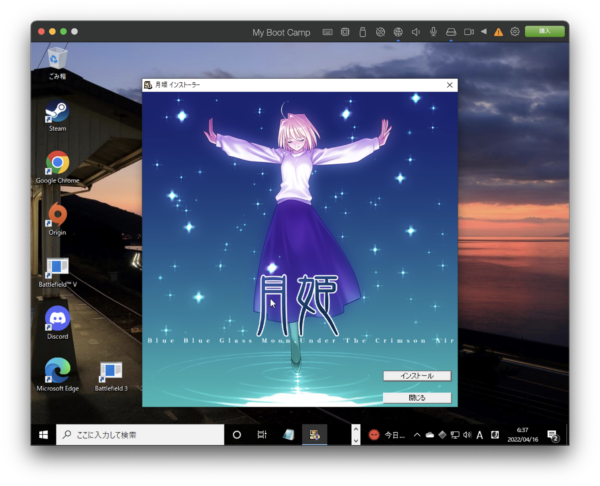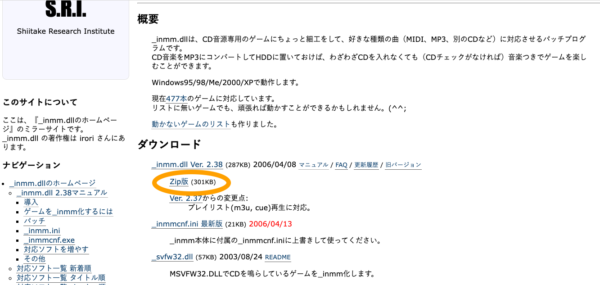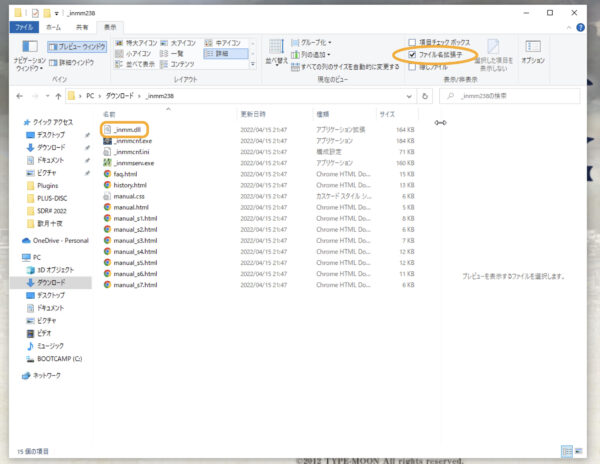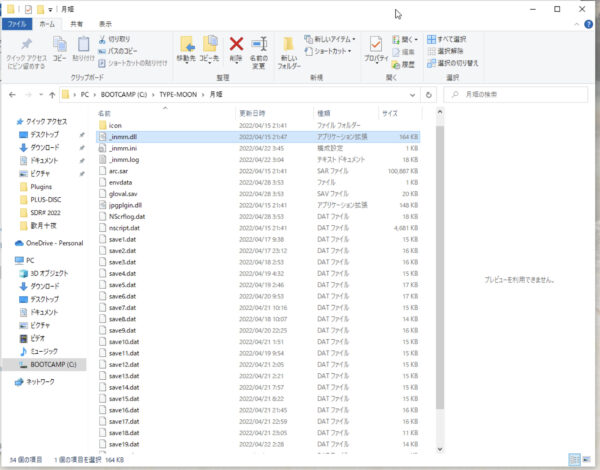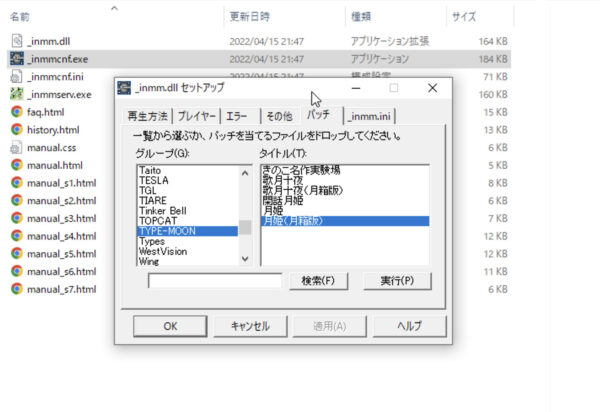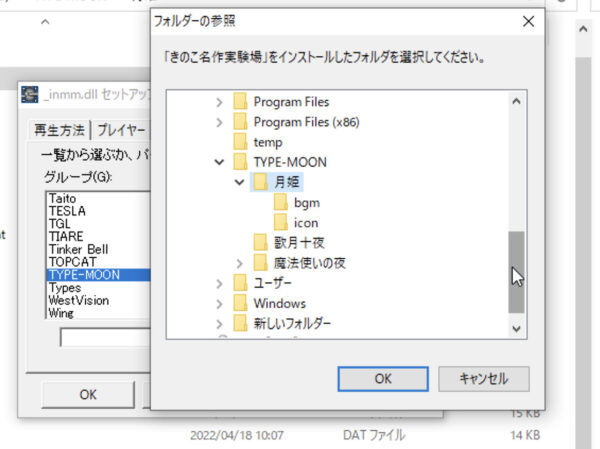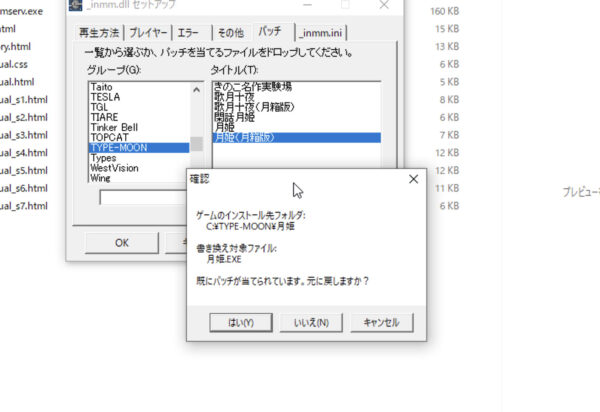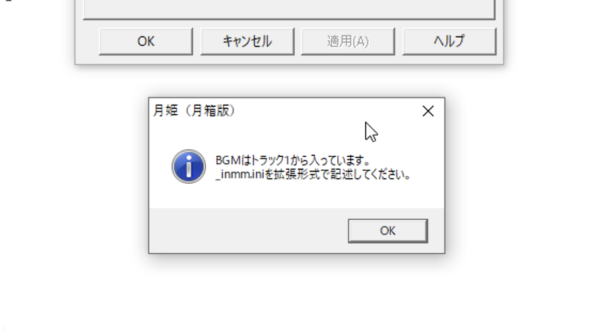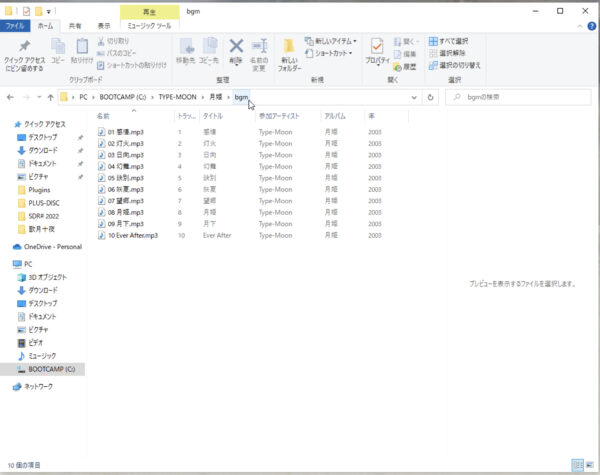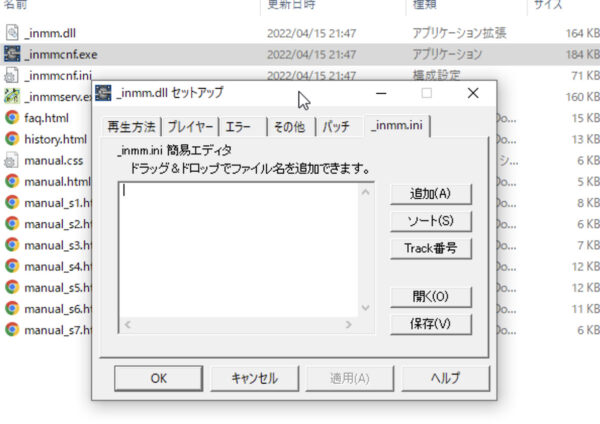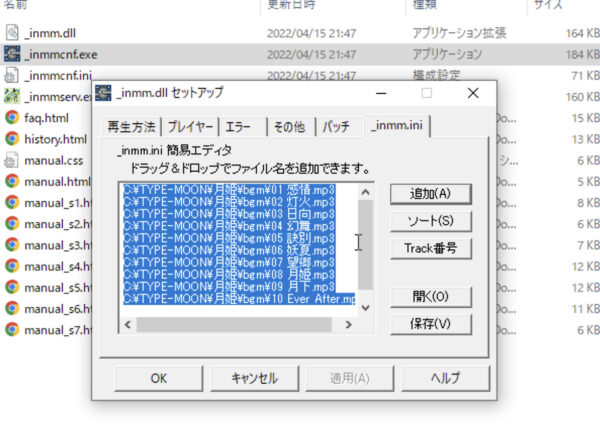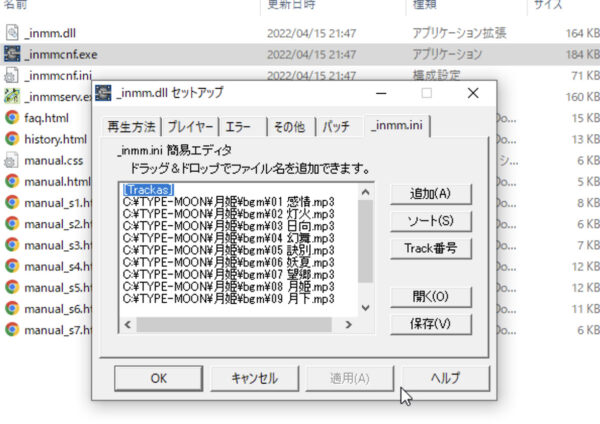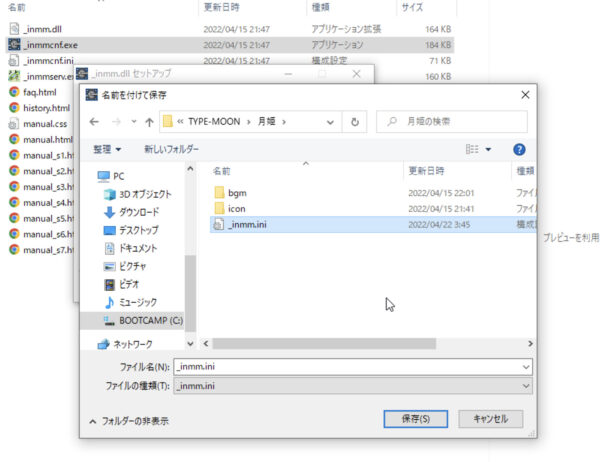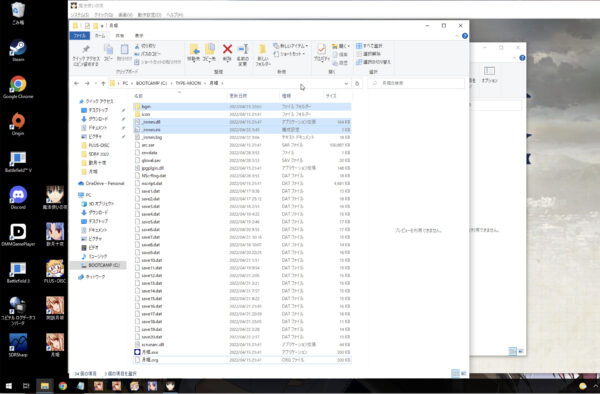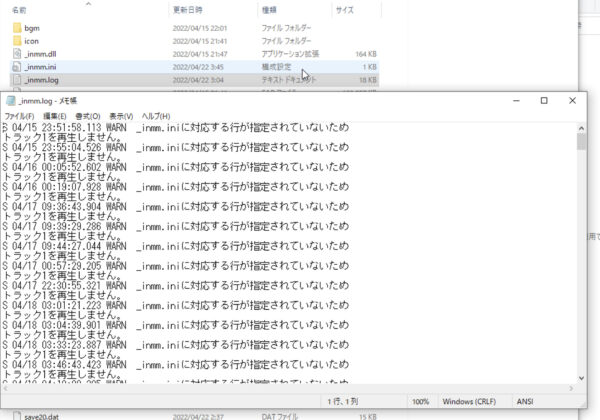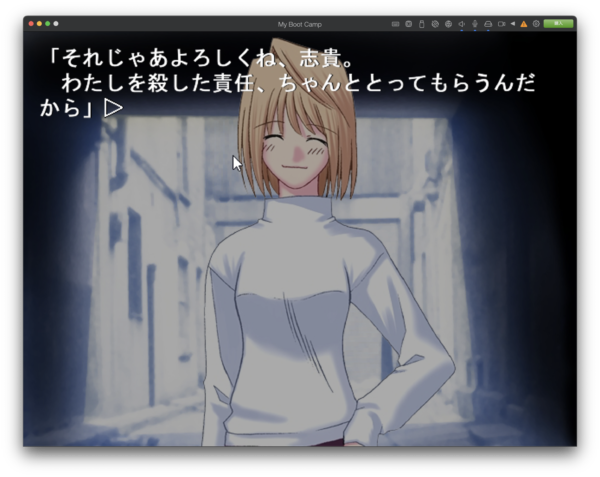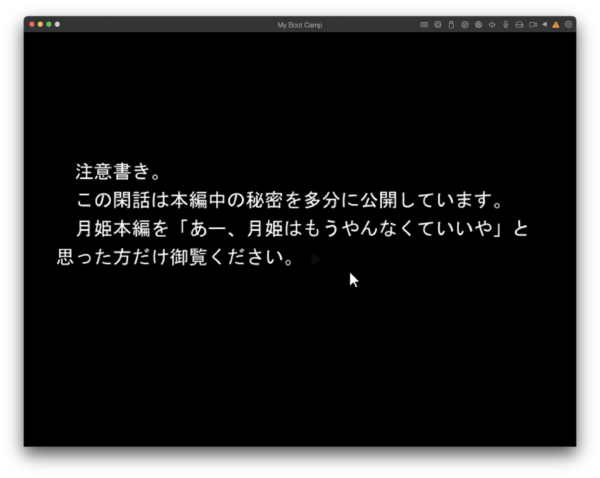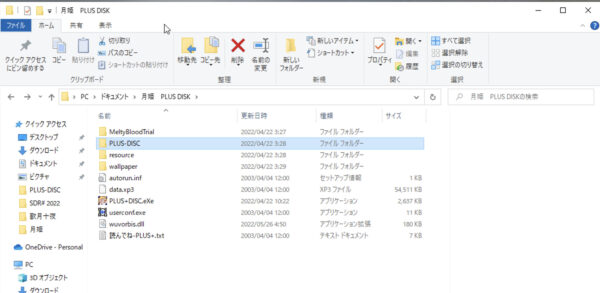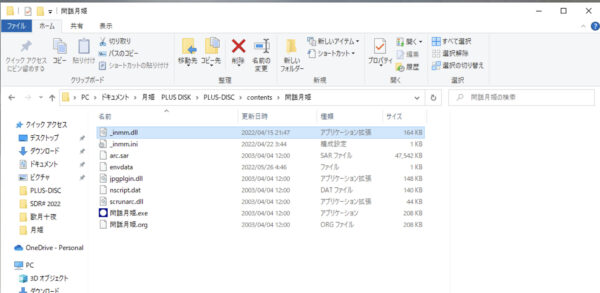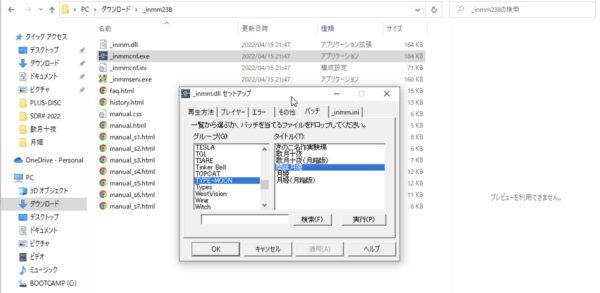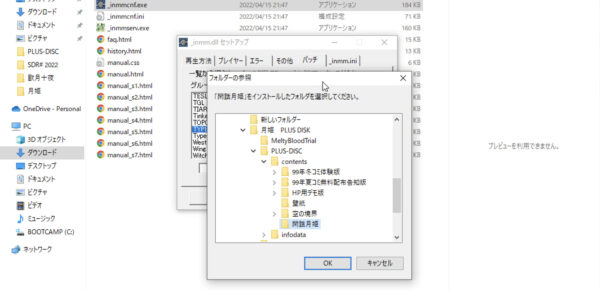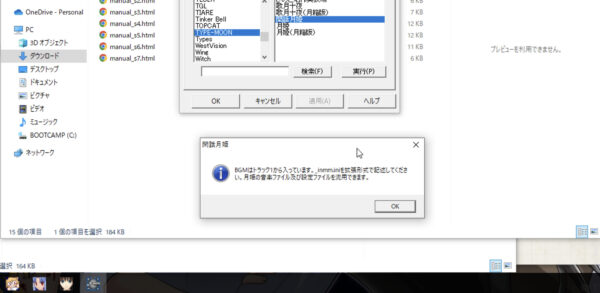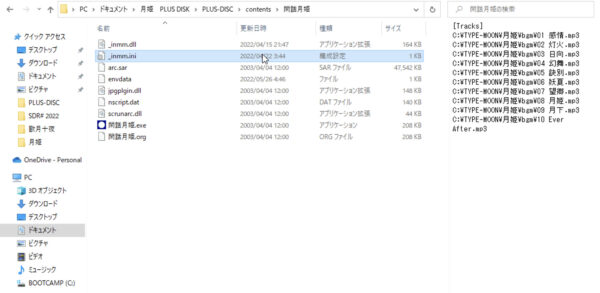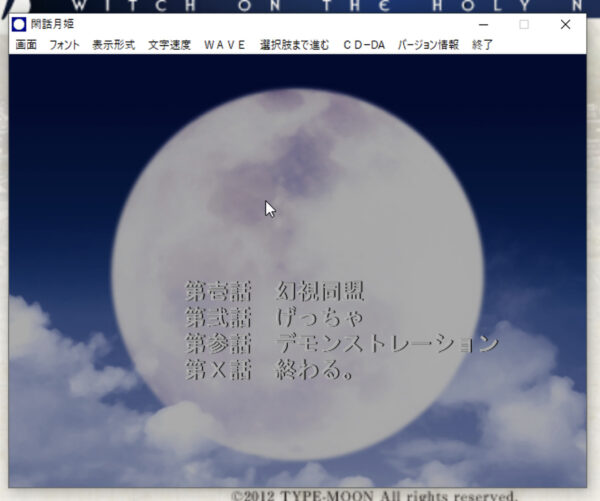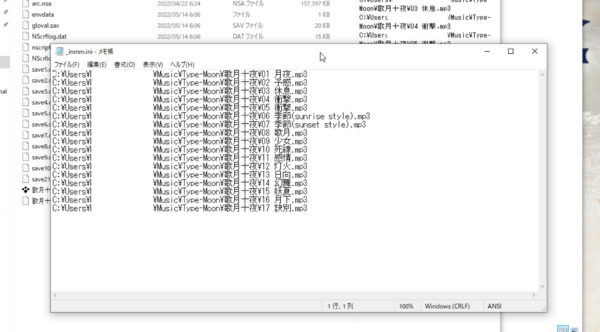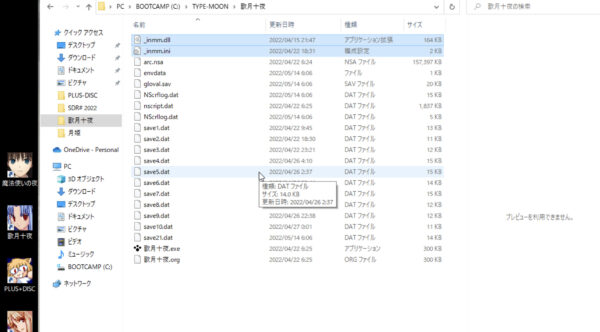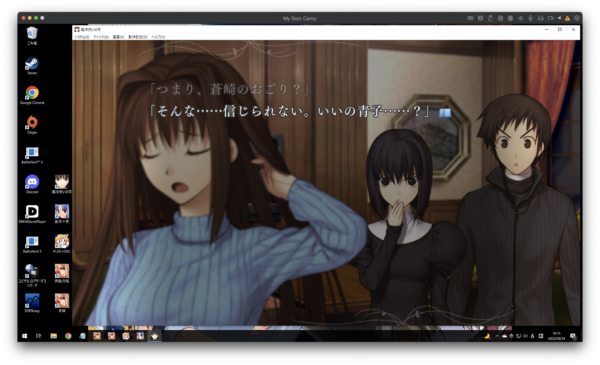やったああああああああ!ついに!憧れておりました!欲しかった!
 つっつー
つっつー
 琥珀さん
琥珀さん
(月箱の付録についてきたかわいい琥珀さん。お借りします!)
今回の目標は3点!
- 月姫をCDを入れっぱなしにせずに(ディスクレス化して)プレイする
- 閑話月姫も同じようにディスクレス化する
- ここまできたらもちろん歌月十夜もディスクレス化!
月箱、GEEEEET!! 早速やってみ・・・
昨年、Fateシリーズを一気見して、そこから月姫リメイクを買いまして。それからどハマりした月姫シリーズ。
「Carnival Phantasmやちびちゅきで出てくるキャラが、原作ではどんなキャラなんだろう?」
「遠野家ルートが気になる!!」
といったワクワクした疑問が重なりまして。漫画とかも買ってみたけど、やっぱり同人版をプレイするしかないだろう!ということで・・・
初任給持って、駿河屋行って・・・買って帰っちゃいました♪
詳しい月箱の説明はインターネットの皆様方にお願いするとして、早速ゲームをプレイして行こうとしたその矢先!
そうなんです。動作環境にあるOSがですね。
「Windows 9x / Me (サポート対象外 Windows2000 / XP)」
と!!いやぁ、古い!我が家のメインPCは、
そう、iMacくん。まず、Windowsでもないのです。
ということで、Macのままでゲームすることはできないか、検証するために頑張って色々調べました・・・。笑
 琥珀さん
琥珀さん
月箱をMac OSのままプレイしたいっ!!!
ズバリ結論から!
結論から言いますと、申し訳ないです。できなかったです。
ただ、私のMacくんは、大学時代にどうしてもbattle fieldをプレイしたく、Apple公式の機能である、「Boot Camp」を使用してWindows10をインストールしてあります。
欠点は、再起動しないと使えないこと。
つまり、普段の作業をMacでしていて、ふとゲームをしたくなったら再起動し直さないといけない。
ということなのです。不便。
そこで発見したのが、Parallels Desktop 17というソフト!
こちらは、再起動せずに Mac で Windows を実行することが可能だということ!
早速ダウンロードです!
Parallels Desktop 17を導入
まずは、14日間お試し、なんて機能もありましたのでそちらを試してみてください!
自分は、すでにWindowsがBoot Campを通してインストールされているので、細かい設定を使わずに簡単に接続が完了しました!
ホームページへのリンクはこちらです〜
今回は、月箱をWindows10でも動かせるようにすることが一番の目標なので、Parallels Desktopの設定は他サイトさんにお任せしちゃいます。ごめんなさい!
成功するとこんな感じです!先日、まほよもGETしまして今は魔法使いの夜を楽しんでおります笑
左上の丸ボタンや下のアプリ一覧などが、Mac OSですよ〜ってアピールしてくれてますが、左下にはWindowsボタンもあります。とりあえずこれで、Macとして起動したまま、Windowsを使えるようになったのです!
それでは早速、Windowsの方で設定をしていきましょう!!
【同人・月箱版 月姫】を快適にプレイする大作戦っ!
何をしたらいいの?
まず、当時の仕様を先にまとめておきますね。
インストールに使われるCDには、ゲーム本編で流れるBGMが入っているのです。そして、ゲーム中は、そのBGMをCDから再生する仕組みになっているのです。
つまり、CDドライブにCDを入れっぱなしにしないと音楽が流れない!ということなのですね。
Q.
月姫(歌月十夜等を含む)のBGMが鳴らないのですが…。
A.
以下の項目に沿ってチェックしてみてください。
CD-ROMドライブに「歌月十夜」のCD-ROMが入っているか。
→入っていないと再生されませんTYPE-MOON サポートページ http://www.typemoon.org/faq/pages/7.html#24
こちらが、月箱をダウンロードしたときに同封されていたサポートページへのリンクです。
この通り、ずっと入れておくのが基本仕様、何ですが・・・。
今時、CDを入れるドライブすらないPCもありますよね。私のiMacもそうです。
そこで調べていくと、何と何とかしちゃうソフトがあるそうなのです!
その名は、「_inmm.dll」!!
昔から使われているプログラムのようですが、今でも使えるなんて素晴らしく便利!です。
現在、このプログラムはこちらのサイトで公開されているようです!
早速、入れてみることに!
と、その前に、今回のやることリストをまとめておきましょう。
【ここから】手順をリストアップ!
- 1、月姫を通常通りにインストールする。
- 2、_inmm.dll を導入する
- 3、_inmm.dllを使って、バッチを導入する。
- 4、BGMデータをCDからコピーする。
- 5、BGMデータの一覧を作る
- 6、月姫を起動してみよう!
今回はこの順番で行きますよ!
1、月姫を通常通りにインストールする。
CDを入れて、PCにダウンロードしていきます。
CDを入れるとインストーラーが起動するので、手順に従ってインストールしていきましょう!
完了したら、ディスクはそのまま入れっぱなしにして、次の手順へ進みましょう〜!
2、_inmm.dll を導入する
先ほども出しましたが、以下のサイトで_inmm.dllが配布されています。
こちらのサイトの仕様ページによると、「Windows95/98/Me/2000/XPで動作します。」と、これまた心配になる一言がありましたが、ノープロブレム!
Mac OS経由のWindows10でも動いています。
まずは、上記サイトのこちら、最新版のZipファイルをダウンロードします。
ダウンロードしたものをどこかに解凍します。
場所はそのままダウンロードフォルダでも大丈夫のようですが、誤って消さないように他の場所に置いておくといいのかもしれません。
そして、このフォルダ内にある「_inmm.dll」を、インストールした月姫のフォルダにコピーします!
これで下準備は完了です!
3、_inmm.dllを使って、バッチを導入する。
続いて、解凍したフォルダに戻りまして、
「_inmmcnf.exe」という実行ファイルを探します。こちらを実行して起動しましょう!
いくつかメニュータブがあると思いますが、その中にある「パッチ」というところを開いてください。
そうすると、たくさんのゲーム会社が「グループ」というところにあるので、TYPE-MOONを探します。
グループ・TYPE-MOONの中から、タイトル・月姫(月箱版)を選択します。
通常盤の月姫の場合は月姫を選ぶと良きでしょう!
実行をクリックします。
実行をクリックすると、次のようなメッセージが表示されます。
書き換えを実行してよろしいですか?と聞かれるので、「はい」もしくは「OK」を押します。
成功すると、「成功しました」という表示に続いて、以下のようなウィンドウが表示されます。
4、BGMデータをCDからコピーする。
さてと、導入が終わりましたら次はBGMをPCにコピーします。
音楽CDを入れる要領で問題ありません。Windows Media PlayerでもCDを取り込むことができますよ!
取り込んだファイルを、bgmというフォルダにまとめ、月姫のインストールフォルダ内にコピーします。
 つっつー
つっつー
5、BGMデータの一覧を作る
次は、先ほど導入したパッチファイルくんが「この曲を流してくださいな〜!」って指定をするときに参照する一覧表を作っていきます。
もう一度、「_inmmcnf.exe」という実行ファイルを起動します。
そして今回は、「パッチ」の横にある、「_inmm.ini」を選択します。
こちらを使うことで、簡単にBGMデータが完成します。
追加を押して、先ほどコピーした、月姫フォルダの中にある「bgm」ファイルの中身を選択します。
そして次が大切!!
先ほど、「拡張形式で記述すること」と言われましたよね!
このままだと、2曲目が1曲目、ということになってるんです。なので、1曲目がきちんと1曲目で再生されるように一番上に
[Tracks]
と付け足します。
完成形はこちらです。(9行目までしか出ていませんが、10曲目もあります!)
しっかり一番上に付け足したら、「保存」を押して、ファイルを月姫フォルダに保存します。このとき、ファイル名は変えずにそのまま、「_inmm.ini」です!
 つっつー
つっつー
6、月姫を起動してみよう!
これで、ディスクを入れずに月姫をプレイする環境が整いましたね!
新しく作ったファイルはこちらで選択しているものになります。(クリックすると拡大します!)
また、自分は最初「拡張形式」というものを知らずにプレイしてしまってまして・・・。そうすると、_inmm.logっていうログファイルが作られて、エラーが記述されます。もし、このファイルができていたら何らかの異常があるということになります。
ひたすらに一曲目がなかったみたい。また見直そう・・・と思いました笑笑
ここまで完了したら、月姫の世界を存分に楽しみましょうううううう!!!
【閑話月姫】月姫をクリアしたら楽しみたい!PLUS + DISCもディスクレス化♪
さ、月姫、楽しめましたか??いやぁ、リメイクから入った者としましては、もう感動でした!詳しくはネタバレになっちゃいますので控えますが、最高でした・・・。遠野家ルートってこんな感じなのですね!やっぱり琥珀さんが好きかもしれません。アルクと同率1位くらいに・・・。
はい、さて、月箱を購入すると、歌月十夜の前にもう一枚ありますね。それが、月姫 PLUS + DISCです。その中にあるのが「閑話月姫」ってやつですね。
こんなの読んじゃったらもうワクワクすぎて楽しみすぎるっ!!!
めっっちゃ笑いました。最高です。リメイク版にも欲しいです。笑
ではでは、早速先ほどの手順で見ていきましょう。
閑話月姫とは、このPLUS + DISCのうち、「幻視同盟」「げっちゃ」「げっちゃ2」のことで、その下の「きのこ名作実験場」はまた別物です。(それもパッチファイルが用意されています!)
【閑話月姫】手順をリストアップ!
- 1、月姫PLUS + DISCをコピーする。
- 2、_inmm.dll を導入する
- 3、_inmm.dllを使って、バッチを導入する。
- 4、BGMデータの一覧を作る
- 5、PLUS + DISCを起動して、閑話月姫を見てみよう!
と、まぁさっきと同じですね。違うとしたらダウンロードが終わっているくらいでしょうか。
あとは、BGMは月姫のをそのまま使っています。本来の仕様では、PLUS DISCをプレイするときに、月姫のCDを入れることになっているからです。
ということで、BGMの取り込みも今回は必要なしです!
1、月姫PLUS + DISCをコピーする。
今回は、ディスクの中身を丸ごと任意のフォルダにコピーしちゃいましょう!
自分は何となくドキュメントフォルダに入れてみました。
こんな感じでぜーんぶコピーしましたよん
2、_inmm.dll を導入する
さてさて、前述の通り同じように、フォルダの中にコピーしていきます。先ほどダウンロードしているので、その解凍済みのフォルダから、_inmm.dllをコピーし、閑話月姫のフォルダに入れます。
閑話月姫ってどこにあるかと言いますと・・・
月姫 PLUS DISC > PLUS DISC >contents > 閑話月姫 です!
見つからなかったら、右上の検索バーから検索してみるといいかもです。
3、_inmm.dllを使って、バッチを導入する。
続いて、先ほどと同じように、解凍したフォルダに戻りまして、
「_inmmcnf.exe」という実行ファイルを探して実行し、起動しましょう!
メニュータブの「パッチ」から、グループ・TYPE-MOON、タイトル・「閑話月姫」を選択します。
選択したら、実行を押します。今回は、自動選択ではなく手動でフォルダを選択します。
先ほどと同じ手順でOKを押して進むと、またこのような画面が出ます。はい、あれですね!「拡張形式」!!
そして、さらに親切なことに、BGMについての説明があります。
ほう!なるほど!一から作らんでもええ!ということでしょうか。
先ほど月姫で作った、ファイルをそのままコピーしてくればいい!とのことですな!
4、BGMデータの一覧を作る
先ほどの月姫の時のように、これで作ってもいいのですが、
今回は、先ほどアドバイスをいただいた月姫で使ってたファイルをコピー大作戦で行きます。
というのも、同じ曲を使うので、PCの同じところに保存してある曲を参照してくれればOK!ということですな。
なので、月姫のところにあった「_inmm.ini」をコピーしてきます。
閑話月姫のこの部分にコピー成功したでしょうか!これで準備完了ですよ!
5、PLUS + DISCを起動して、閑話月姫を見てみよう!
月姫 PLUS DISCから開いてもいいですし、先ほどのフォルダの中にあった「閑話月姫.exe」をクリックしても開けます。早速プレイです!
これの第X話って、月姫 PLUS DISCにはなかった!と思って押したら単純に閉じました笑
これで閑話月姫の音楽の入れ方はおしまい!きのこ名作劇場も同じやり方でできますのでやってみてくださいね♪
裏話がたくさん出てくる!
【歌月十夜】月姫最後のお楽しみファンディスクもディスクレス化♪
さて、ここまで読んでいただいた皆様ならきっともう使いこなせます!笑
歌月十夜は、BGMがまた別なので月姫のインストールと同じ手順でパッチを当てていきます。注意点と確認ポイントのみ、挙げておきますね!月箱版での話なので、もしかしたら単体では
歌月十夜 注意点
「_inmmcnf.exe」を実行した際、最後に拡張形式の話が出てこなかったですよね。つまり、今回は拡張形式ではないのです!
保存先は各々違うと思いますが、こんな感じで一番上に[Tracks]が必要ないのです!注意点でした。
歌月十夜 チェックポイント
今回は、こんな感じです。bgmフォルダがないのは、bgmフォルダをCDから取り込んだ場所に置いたまま曲一覧を作ってしまったからです汗
しっかり_inmm.iniのなかでBGMファイルが指定できていれば問題ないですよ!
月箱最高!型月の世界にどっぷり
というわけで、今回は快適に月姫をプレイしよう大作戦でした。
このサイトを立ち上げた当初は、みたことあるアニメ=頭文字Dと湾岸ミッドナイトとよろしくメカドック、と車の出てくるものしか見ていなかったものです。
でも、気がついたらリゼロやSAOなどを経由し、型月の世界へ。
FGOも楽しくプレイし始めて、ようやく2.5章に突入です。モルガン様とか出てくれて幸せです♪
先日には空の境界を読破&映画一気見と、魔法使いの夜もクリアしまして、月姫世界以外もしっかり読み尽くしております。物語の書き方というか展開というか世界線というのでしょうか。読んでいて楽しく、読み終わった後も前向きな姿勢で、何か心に残る名言が多い気がします。それに、しっかりふとした時の日常が描かれているのも好きなのです。
そういえば、魔法使いの夜も、Windows10でプレイするためには、公式サイトで配っているパッチファイルの適用が必要でしたね。これも書こうかな。
さて、この記事を書いている日は、2022/5/25、地味に新刊を楽しみにしている「佐々木とピーちゃん」って本の5巻が発売されましたっ!今読んでいる「ロードエルメロイ2世の事件簿」を読み終えたら読もうと思います。
エルメロイはFate系の作品で、これが事件簿の次の冒険になると舞台は日本、そこで懐かしい人が登場人物になると!これもまた楽しみなのです!
では、今回はこの辺で。みなさん楽しい型月ライフを!!!笑